Compresser une vidéo : 3 outils pour réduire la taille de vos vidéos
C'est formidable la 4K.
Fort heureusement, il est possible de compresser la taille d'une vidéo pour la rendre moins volumineuse, ce qui est parfois nécessaire lorsque l'on manque de place sur son ordinateur ou si l'on veut faciliter son envoi sur le net. Un bémol toutefois : cette réduction se monnaye évidemment par une baisse, plus ou moins notable, de la qualité visuelle. C'est inévitable.
Il existe divers outils en ligne ou à installer sur son ordinateur pour réduire le poids d'une vidéo. En ayant de l'expérience, il est possible de jouer sur les réglages, les formats et le degré de compression pour aboutir à un résultat qui arriverait tout à la fois à satisfaire l'objectif de la compression (réduire le poids final), sans pour autant trop sacrifier l'image.
Partons du principe que si vous êtes sur cet article, c'est que vous n'êtes pas un ou une vidéaste très capable dans ce domaine. Dès lors, les suggestions de services ci-après sont à l'avenant : faire simple, avec des outils qui vont à l'essentiel. Il y aurait bien plus à dire sur les formats, les logiciels et la compression. Mais ici, il s'agit de permettre aux novices de mettre le pied l'étrier.
Les meilleurs outils pour compresser vos vidéos
Clideo, pour n'avoir rien à faire ou presque
Il s'agit d'un service en ligne, qui peut traiter des vidéos dont le poids n'excède pas 500 Mb. Vous envoyez votre fichier sur Clideo et la plateforme prend quelques minutes pour vous proposer un résultat. Vous n'avez pas à vous soucier du format du fichier à choisir ni de quoi que ce soit : le logiciel de conversion détermine seul les paramètres jugés pertinents.
Dans notre essai, le fichier initial pesait 74,4 Mb et pu être réduit à 14,13 Mb, soit une baisse de 82 %. C'est suffisamment bas pour que l'on puisse l'ajouter en pièce jointe, par exemple. Selon Clideo, les formats populaires comme MP4, WMV, MOV, VOB, AVI sont pris en compte, tout comme ceux qui sont moins courants. Si le résultat vous convient, vous pouvez télécharger le rendu final.
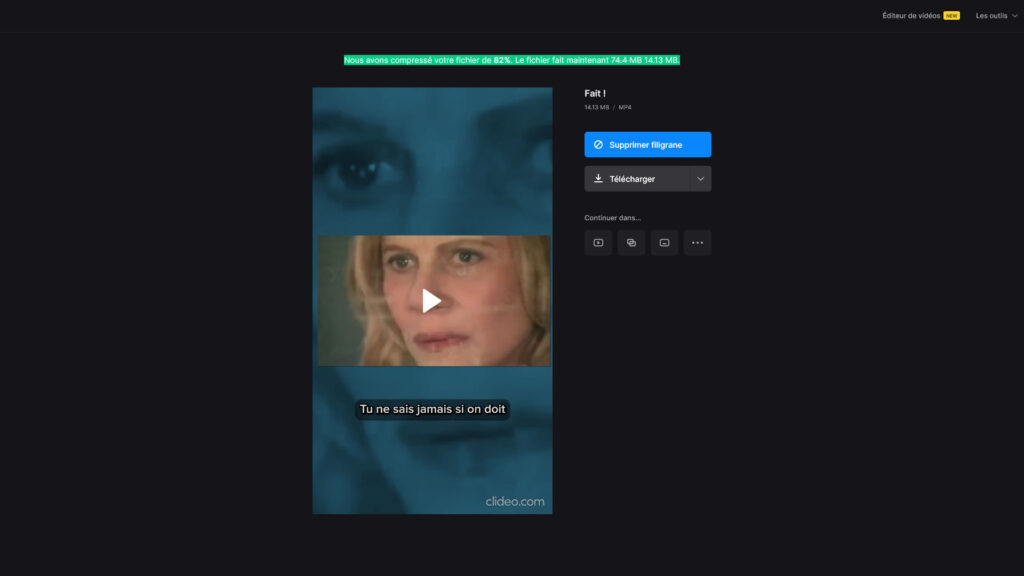
TinyWoW, pour choisir le degré de compression
Alternative à Clideo, TinyWoW. Ici, même principe : vous envoyez votre vidéo (avec un poids limite de 524 Mb). Petite différence avec cet outil : vous pouvez choisir le degré de compression à l'aide d'une jauge. De base, TinyWoW propose une baisse de 40 % (un fichier de 100 Mb atteindrait alors 60 Mb), mais vous pouvez bouger le curseur selon vos besoins.
TinyWoW affiche un petit code couleur qui suggère le degré de compression : entre 0 et 40 %, l'image sera peu dégradée. Entre 41 et 70 %, le rendu sera passablement marqué. Et, au-delà de 70 %, la vidéo sera fortement comprimée. Il est possible de faire quelques essais pour aboutir à un résultat qui vous conviendrait. Selon TinyWoW, les fichiers envoyés sont effacés au bout d'une heure.
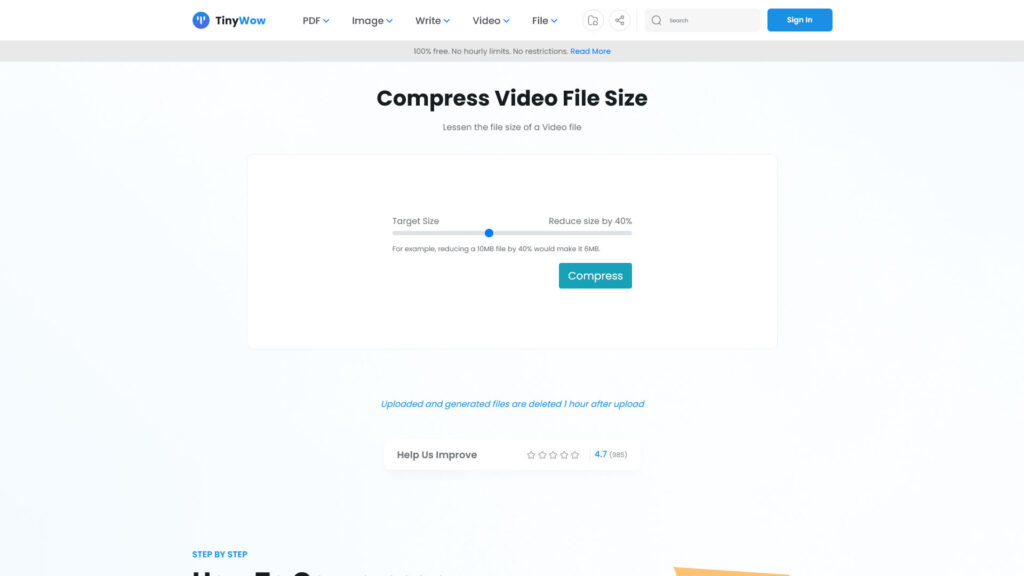
Video Candy, pour éditer la vidéo
Video Candy sert aussi à compresser vos vidéos, mais le service inclut des options d'édition additionnelles : vous pouvez retirer la bande-son, faire lire la vidéo à l'envers, la recadrer, la redimensionner, la ralentir ou l'accélérer, ajouter de la musique, et ainsi de suite. En tout, il y a quinze options pour éditer votre vidéo. Cliquez sur une option pour obtenir l'effet escompté.
Autre atout notable de Video Candy : la barre limite des 500 Mb n'existe pas. Il y en a certes une, mais qui est beaucoup plus haute, puisqu'elle est située à 2 Gb. Cela vous laisse beaucoup plus de latitudes pour éditer des vidéos d'un poids notable. Là aussi, les formats les plus courants sont pris en compte (WebM, MKV, MP4, MOV, AVI…)
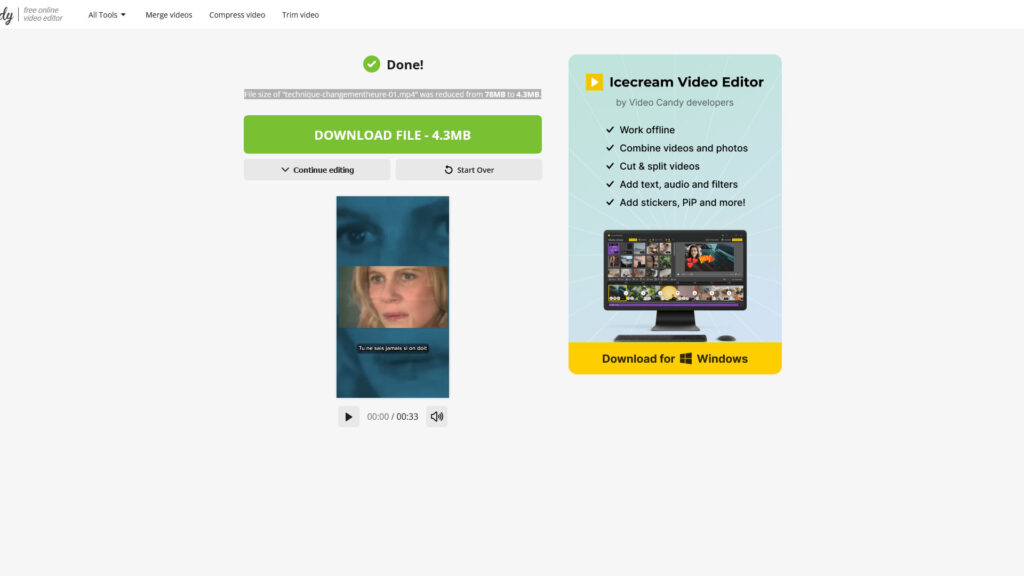
Quelle vidéo compresser ?
Vous pouvez envoyer la vidéo de votre choix sur le service de compression, tant que celle-ci a un poids compatible avec l'utilisation de la plateforme et que le format est géré. Généralement, les services supportent un grand éventail d'extensions. Sauf en cas de format très exotique, vous n'aurez pas de souci. C'est peut-être plus le poids de la vidéo qui pourrait coincer. Paradoxal.
Quelle vidéo compresser ensuite ? Il n'est sans doute pas très utile, aujourd'hui, de chercher à diminuer une vidéo qui ne pèse déjà pas bien lourd. On vise surtout les documents encombrants. Cependant, on peut retenir le seuil des 25 Mb, qui est la taille limite d'un fichier joint dans Gmail. En clair, la réduction du document a du sens ici pour le rendre transmissible par mail.
Cela étant, il existe d'autres solutions que le mail pour transférer gratuitement un gros fichier.
Quant à la vidéo elle-même, la dernière recommandation est d'avoir bien conscience de ce que vous envoyez en ligne. Un conseil sensé est de se servir de ces outils pour des vidéos qui pourraient être partageables en ligne, sans aucun souci, à vos proches ou à des tiers. Pour le dire autrement : Il vaut mieux éviter d'envoyer sa sex tape ou une vidéo confidentielle.